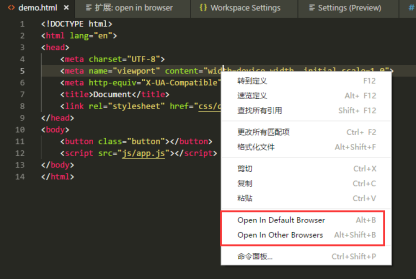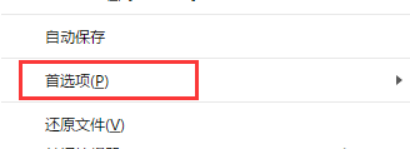VScode插件
vscode浏览器打开html,修改默认浏览器
1.vscode浏览器预览open-in-browser
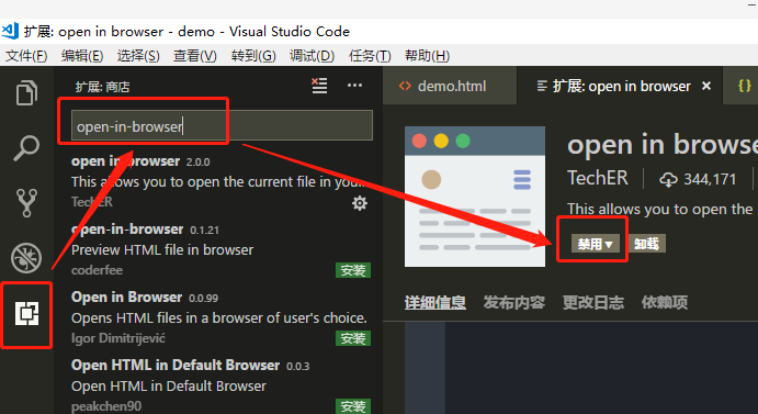
1.1点击拓展
1.2.输入open in browser,选择第一个
1.3.点击安装(笔者已安装,所以显示的禁用)
1.4.vscode怎么修改默认浏览器
在安装完open in browser插件后,在html代码中鼠标右键可以看到多了两个打开选择,点击选项即可打开浏览器进行预览。
Open in Default Browsers:使用默认浏览器打开 快捷键:alt+b
Open in Other Browsers:使用其他浏览器打开 快捷键:alt+shift+b
那么怎么修改默认浏览器呢?
1.5.选择文件---首选项---设置
输入open-in-browser.default搜索
你会看到右侧多了工作区设置,比如你想默认谷歌打开,那就设置默认浏览器为chrome,如果是火狐,就设置firefox。设置完毕ctrl+s进行保存,就可了。
无效的情况下可以修改系统的默认浏览器试一下
2、自定义快捷键
一、打开vscode,选择文件–首选项–用户代码片段
二、在输入框内输入javascript类型,打开javascript.json文件
"Print to console": {
"prefix": "c", //自己定义的快捷键
"body": [
"console.log();",//快捷键要生成的代码片段
]
}
3、Auto Rename Tag
自动完成另一侧标签的同步修改
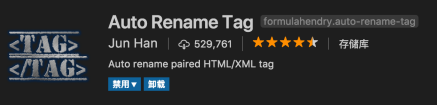
4、Auto Close Tag
自动闭合HTML/XML标签
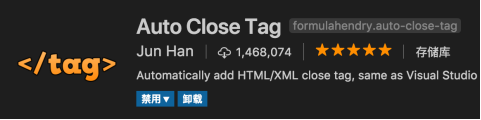
5、Bracket Pair Colorizer
给括号加上不同的颜色,便于区分不同的区块,使用者可以定义不同括号类型和不同颜色
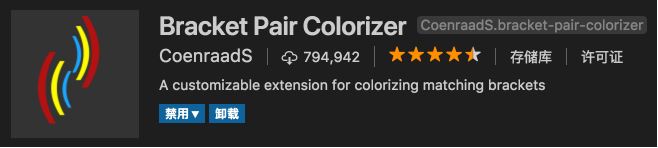
6、Markdown Preview Enhanced
实时预览markdown,markdown使用者必备
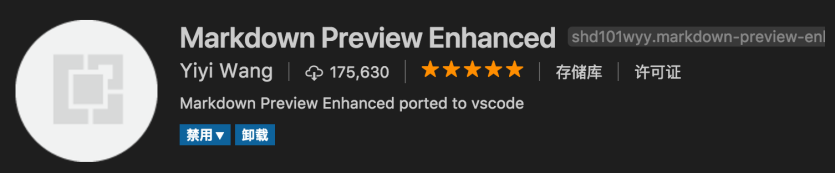
7、Material Icon Theme
个人认为最好的vscode图标主题,支持更换不同色系的图标,值得点出的是,该插件更新极其频繁,基本和vscode更新频率保持一致
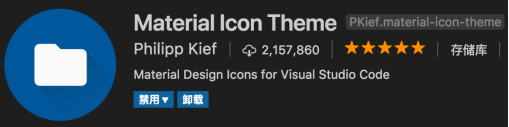
8、Path Intellisense
可自动填充文件名。
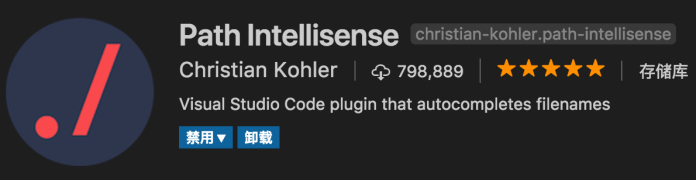
9、HTMLHint
html代码检测
10、htmltagwrap
可以在选中HTML标签中外面套一层标签
使用方法:选中要包裹的代码,快捷键Alt+w,默认外包裹标签为p,可以在设置里搜索htmltagwrap将外包裹标签改为div

11、Image Preview
鼠标悬浮在链接或者装订线(gutter)左边可以预览到图片

12、代码片段类插件
英文叫做 Snippets,就是把常见的代码模式抽出来,通过 2~3 个键就能展开 N 行代码。
当前最流行的,已有超过 120 万的下载量。这个插件为 JavaScript、TypeScript、HTML、React 和 Vue 提供了 ES6 的语法支持;

13、React-Redux ES6 Snippets

14、jQuery Code Snippets

15、CSS Peek
使用此插件,你可以追踪至样式表中 CSS 类和 id 定义的地方。当你在 HTML 文件中右键单击选择器时,选择“ Go to Definition 和 Peek definition ”选项,它便会给你发送样式设置的 CSS 代码。
安装完成后打开HTML文件,按住CTRL键同时移到鼠标到要查看样式的类上就可以看到该类的定义了。
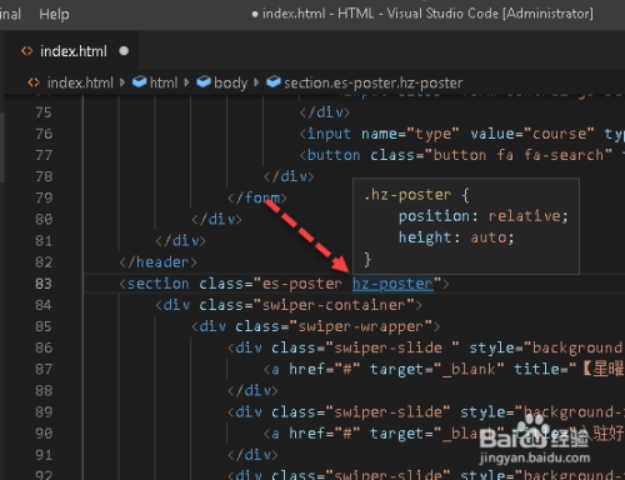
跳转到样式的定义,按住CTRL键同时点击样式类的名称或者在类的名称上按F12键即可跳转到样式的定义。CSS Peek在开前端开发过程中节省了好多查找样式的时间,真的方便极了。
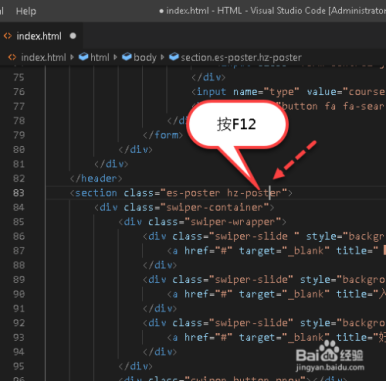
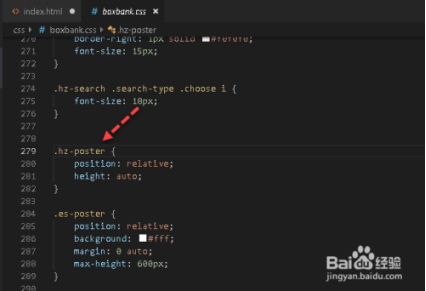
16、Prettier - Code formatter
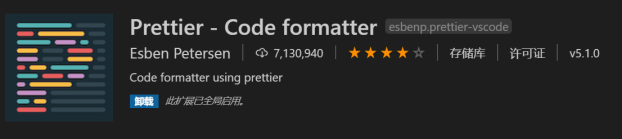
配置.prettierrc.js
module.exports = {
trailingComma: 'es5',
tabWidth: 4,
semi: true,
singleQuote: true,
}
ctrl + shift + F 格式化文件,如果没有生效,重新加载下Prettier插件!
17、Window Colors
每个VSCode窗口都可以独特地自动着色。
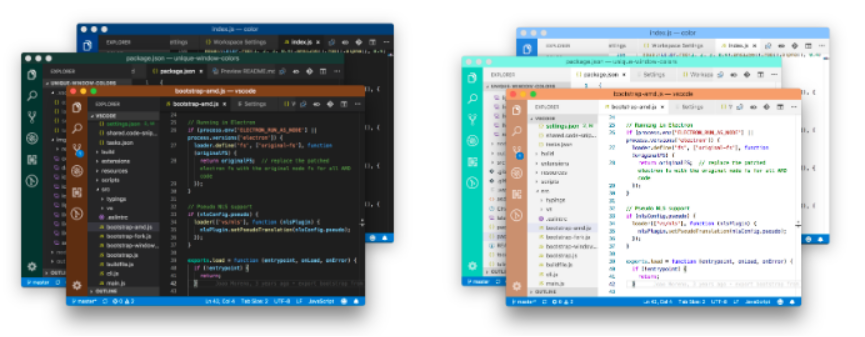
18、Code Spell Checker
代码拼写检查器
一个与camelCase代码配合良好的基本拼写检查程序。
此拼写检查程序的目标是帮助捕获常见的拼写错误,同时保持误报数量较低。
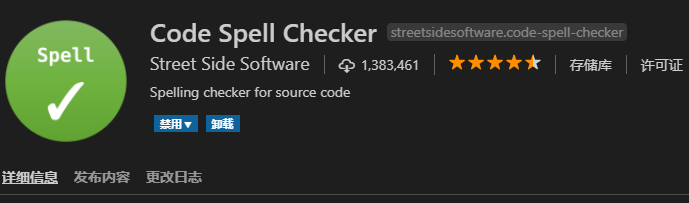
19、Indent-Rainbow
用四种不同颜色交替着色文本前面的缩进

20、Import Cost
对引入的计算大小

21、GitLens
git日志查看插件
GitLens 增强了 Visual Studio Code 中内置的 Git 功能。例如 commits 搜索,历史记录和和查看代码作者身份,还能通过强大的比较命令获得有价值的见解等等

22、Regex Previewer
这是一个用于实时测试正则表达式的实用工具。它可以将正则表达式模式应用在任何打开的文件上,并高亮所有的匹配项。
在并排文档中显示当前正则表达式的匹配项


23、Reactjs code snippets
一个 React 自动补工具。
24、Vue VSCode Snippets
VUE代码自动补全插件
25、quokka
一个调试工具插件,能够根据你正在编写的代码提供实时反馈。它易于配置,并能够预览变量的函数和计算值结果。另外,在使用 JSX 或 TypeScript 项目中,它能够开箱即用
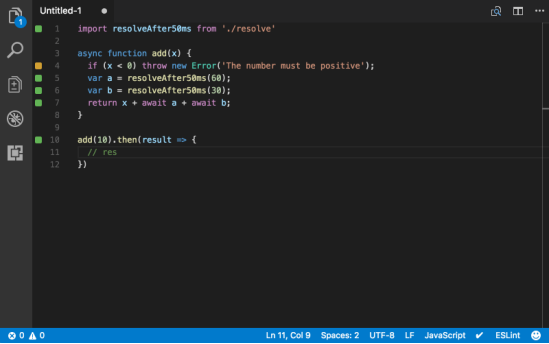
26、filesize
在底部状态栏显示当前文件大小,点击后还可以看到详细创建、修改时间
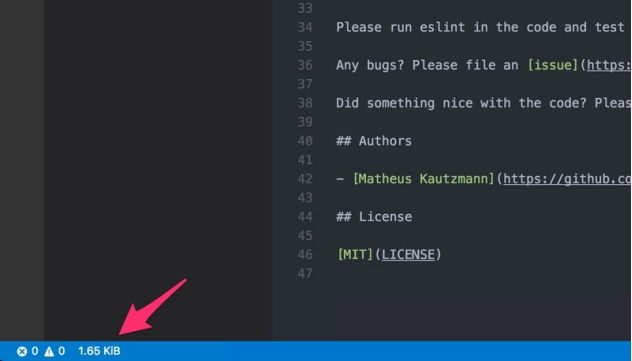
27、vscode-icon
可以使VScode左侧的资源管理器根据文件类型显示图标
28、在node环境下运行js:
code runner
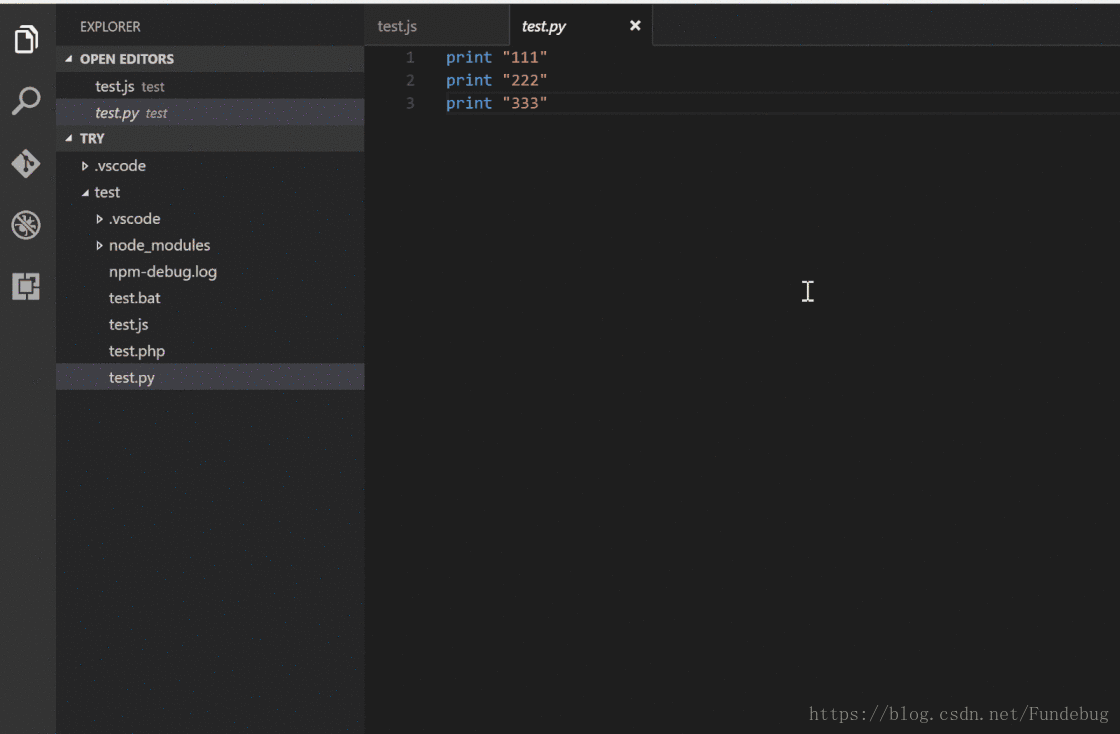
29、Debugger for Chrome
用Chrome来Debug你的JavaScript代码,或则其它支持Chrome Debugger协议的平台。
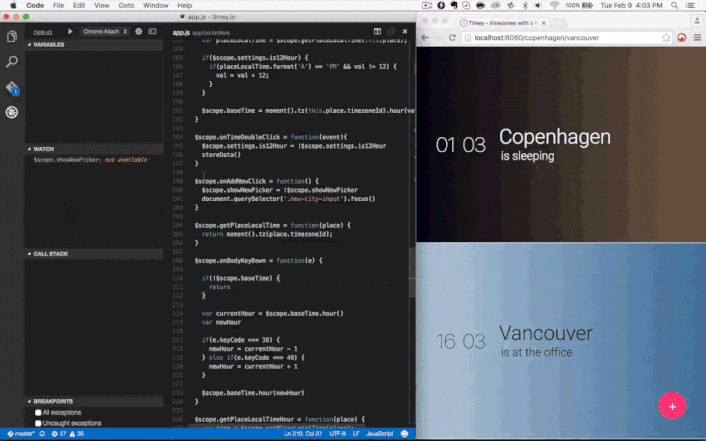
30、智能CSS补全工具(IntelliSense for CSS class names in HTML)
基于你的项目以及通过link标签引用的外部文件,该智能插件提供HTML中CSS class名字的补全。
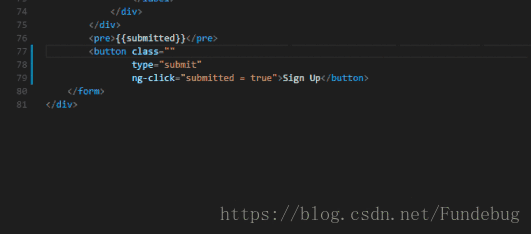
31、PostCss sorting
css排序
32、现在看到的是界面配置模式,点击右上角的大括号(如下图),可以打开 settings.json 文件。
{
// vscode默认启用了根据文件类型自动设置tabsize的选项
"editor.detectIndentation": false,
// 重新设定tabsize
"editor.tabSize": 4,
// #值设置为true时,每次保存的时候自动格式化;值设置为false时,代码格式化请按shift+alt+F
"editor.formatOnSave": false,
// #每次保存的时候将代码按eslint格式进行修复
"eslint.autoFixOnSave": true,
// 添加 vue 支持
"eslint.validate": [
"javascript",
"javascriptreact",
{
"language": "vue",
"autoFix": true
}
],
// #让prettier使用eslint的代码格式进行校验
"prettier.eslintIntegration": true,
// #去掉代码结尾的分号
"prettier.semi": false,
// #使用带引号替代双引号
"prettier.singleQuote": true,
"prettier.tabWidth": 4,
// #让函数(名)和后面的括号之间加个空格
"javascript.format.insertSpaceBeforeFunctionParenthesis": true,
// #这个按用户自身习惯选择
"vetur.format.defaultFormatter.html": "js-beautify-html",
// #让vue中的js按"prettier"格式进行格式化
"vetur.format.defaultFormatter.js": "prettier",
"vetur.format.defaultFormatterOptions": {
"js-beautify-html": {
// #vue组件中html代码格式化样式
"wrap_attributes": "force-aligned", //也可以设置为“auto”,效果会不一样
"wrap_line_length": 200,
"end_with_newline": false,
"semi": false,
"singleQuote": true
},
"prettier": {
"semi": false,
"singleQuote": true
}
},
"[jsonc]": {
"editor.defaultFormatter": "esbenp.prettier-vscode"
},
// 格式化stylus, 需安装Manta's Stylus Supremacy插件
"stylusSupremacy.insertColons": false, // 是否插入冒号
"stylusSupremacy.insertSemicolons": false, // 是否插入分号
"stylusSupremacy.insertBraces": false, // 是否插入大括号
"stylusSupremacy.insertNewLineAroundImports": false, // import之后是否换行
"stylusSupremacy.insertNewLineAroundBlocks": false,
"prettier.useTabs": true,
"files.autoSave": "off",
"explorer.confirmDelete": false,
"[javascript]": {
"editor.defaultFormatter": "esbenp.prettier-vscode"
},
"[json]": {
"editor.defaultFormatter": "esbenp.prettier-vscode"
},
"diffEditor.ignoreTrimWhitespace": false // 两个选择器中是否换行
}